Aspect coloane
Se poate ajunge la optiunea “Format lista” in doua moduri:
- Click dreapta pe lista deschisa si alegeti “Format lista”, apoi selectati tabul “Aspect grupuri”.
- apasati butonul Format lista – din stanga-jos a listei, apoi selectati tabul “Aspect grupuri”.
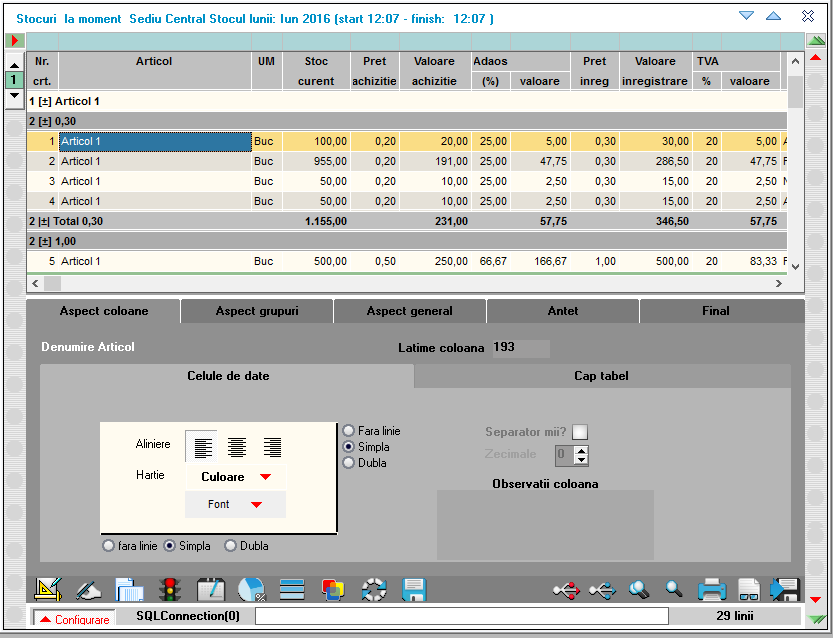
| Celule de date |
|
Se pot modifica acum proprietatile coloanei pe care sunteti pozitionat. Observati in partea superioara a imaginii de mai sus ca suntem pozitionat in coloana Pret achizitie, iar in tabul Aspect coloane apare titlul coloanei curente.
Observatie:
Pentru a modifica proprietatile mai multor coloane in acelasi timp tineti apasata tasta CTRL apoi click pe coloanele dorite.
Proprietatile aplicate din tabul Aspect coloane se vor aplica astfel tuturor coloanelor selectate
Exemplu:
Daca selectam coloanele ”Articol”, “Stoc curent” si “Pret Achizitie” si alegem stilul fontului Bold, vom observa ca toate cele 3 coloane vor fi bold.
Pentru continutul coloanei se mai pot preciza:
- alinierea textului – poate fi la stanga, centrat, la dreapta;
- “Hartie” – culoarea campului pe care se va face tiparirea;
- “Font” – specificarea fontului in care se va face tiparirea (tip, stil, marime, culoare, efect, clasa de caractere – vezi figura urmatoare):
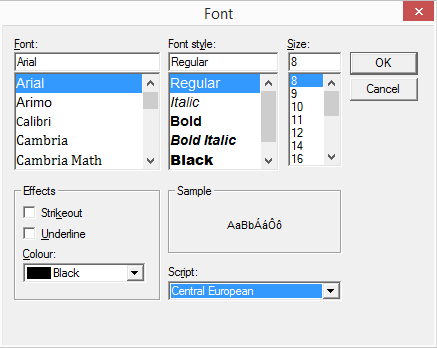
- “Linie jos” – tipul liniei tiparita sub randul coloanei pe care l-am selectat – poate fi dubla, simpla sau sa nu apara deloc;
- “Linie dreapta” – exclusiv ultima coloana la care tipul de linie este specificat de tipul de chenar selectat in pagina “Aspect general”.
Pentru “Coloanele numerice” se poate specifica:
- “Separator mii” – utilizarea separatorului “.” pentru mii;
- “Zecimale” – numarul zecimalelor afisate.
| Cap tabel |
|
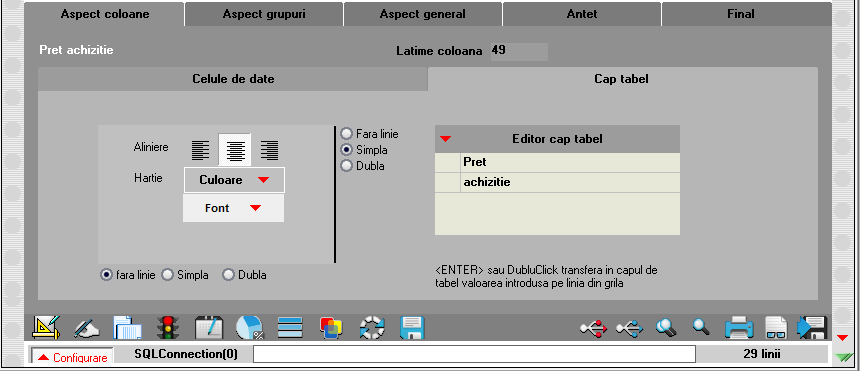
In grila “Editor cap tabel” introduceti denumirea dorita pentru coloana pe care sunteti pozitionat.
Numarul de linii din capul de tabel se seteaza din tabul Aspect general prezentata in subcapitolul urmator.
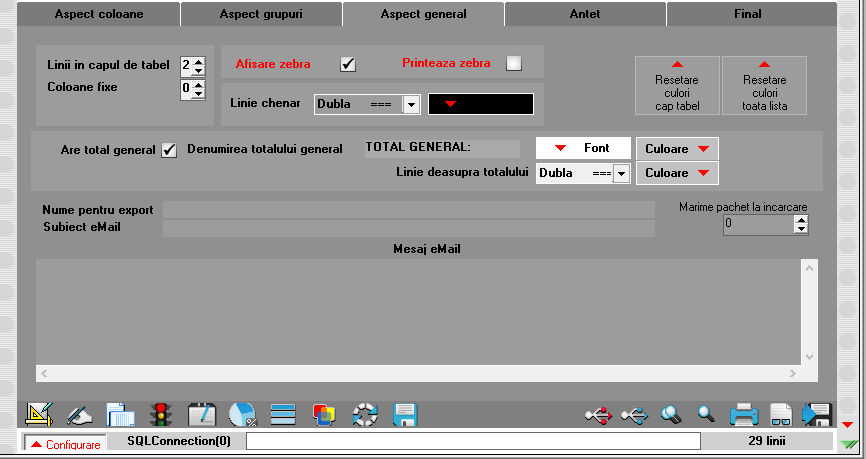
Exemplu:
Dorim sa avem doua linii in capul de tabel (ca in figura de mai sus), ceea ce inseamna ca pentru fiecare coloana din capul de tabel grila “Editor cap tabel” va avea doua linii.
Editarile facute in grila “Editor cap tabel”, se transfera in capul de tabel cu dublu click sau cu <ENTER>.
Pentru a atribui aceleasi proprietati tuturor liniilor unei coloane a capului de tabel:
- pozitionati-va pe coloana respectiva (coloana “Stoc” in figura de mai jos)
- apasati butonul Editor cap tabel
- alegeti proprietatile dorite (in figura de mai jos am selectat “culoarea hartiei” = “verde” si “alinierea” = “stanga”).
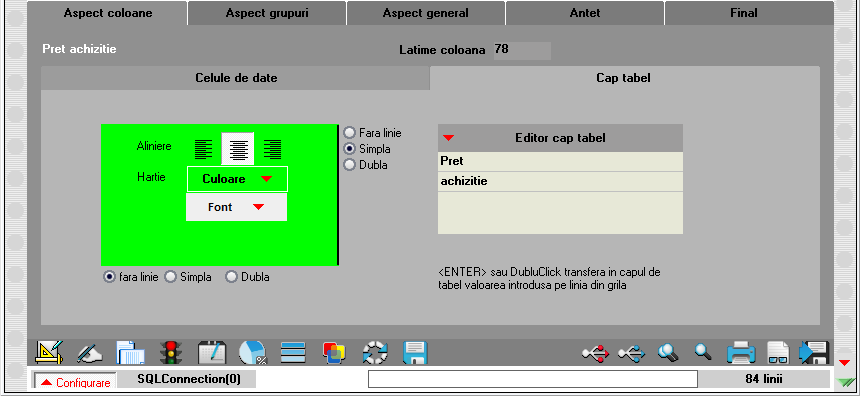
Rezultatul va fi urmatorul:
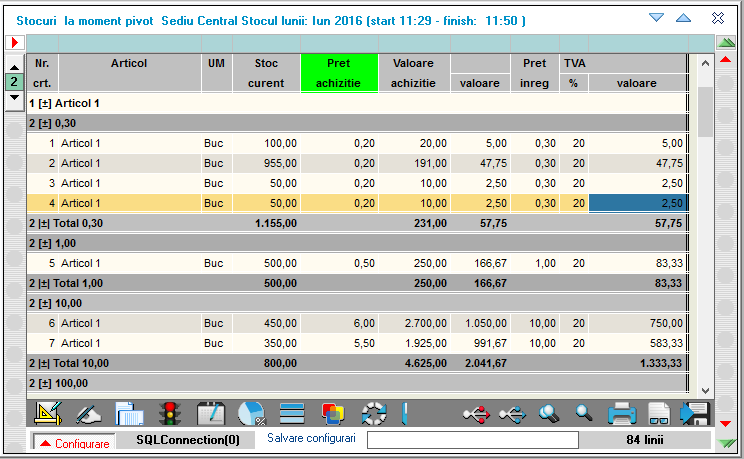







 en
en











